1、一、pkg更新 #pkg update

2、二、安装intel显卡驱动 #pkg install xf86-video-intel
3、三、开启linux支持 安装nvidia显卡驱动需开启linux支持,修改/etc/rc.conf。 #ee /etc/rc.conf 添加:linux_enable="YES" 此处可以通过重启电脑来加载linux支持,不想重启电脑的话,可以通过下面的命令来加载linux支持。 #kldload linux64 可以通过此命令查看加载情况: #kldstat

4、四、安装nvidia显卡驱动(如果是ati显卡,有一个xf86-video-ati包是ati显卡的驱动,你可以用pkg install -y xf86-video-ati试试) #pkg install nvidia-driver //安装nvidia显卡驱动 要想使freebsd开机能自动装载显卡驱动,需要修改/boot/loader.conf文件。 #ee /boot/loader.conf 添加下面一行代码: nvidia_load="YES"

5、五、如果FreeBSD安装在vmware workstation虚拟机中则跳过第二、第三、第四步进行此步安装,FreeBSD安装在物理机中则跳过此步(实验用虚拟机为:MVware Workstation pro15)。 #pkg search vm //找到xf86-video-vmware 虚拟显卡驱动 #pkg install xf86-video-vmware //此安装可解决显示器分辨率低的问题 #pkg install open-vm-tools //安装vmware-tools 注:安装后可将文件拖到虚拟机上,但鼠标不能随时移出虚拟机,其它功能没试,并不是很想。
6、六、安装xorg(这里大概要二十分钟左右,和网速有关) #pkg install xorg #startx #xrandr 注:此处出现一个错误:xrandr:Failed to get size of gamma for output default。此错误是由于显卡未正常驱动引起,双显卡的笔记本集显intel显卡,独显nvidia显卡,通过上面第二、第三、第四步完成显卡驱动安装后,此错误消失。但在虚拟机中此错误一直存在(不晓得是什么原因)。

7、七、安装kde5(这里我用了大概两个小时,和网速有关) #pkg install kde5
8、八、开启hald和dbus服务 #bsdconfig 将hald和dbus这两个自启服务项打开,否则进入桌面后将没有休眠、重启、关机等选项。并且在安装fcitx输入法时也会出现一些小毛病。 也可以直接修改/etc/rc.conf #ee /etc/rc.conf 在末尾添加如下两行: dbus_enable="YES" hald_enable="YES"
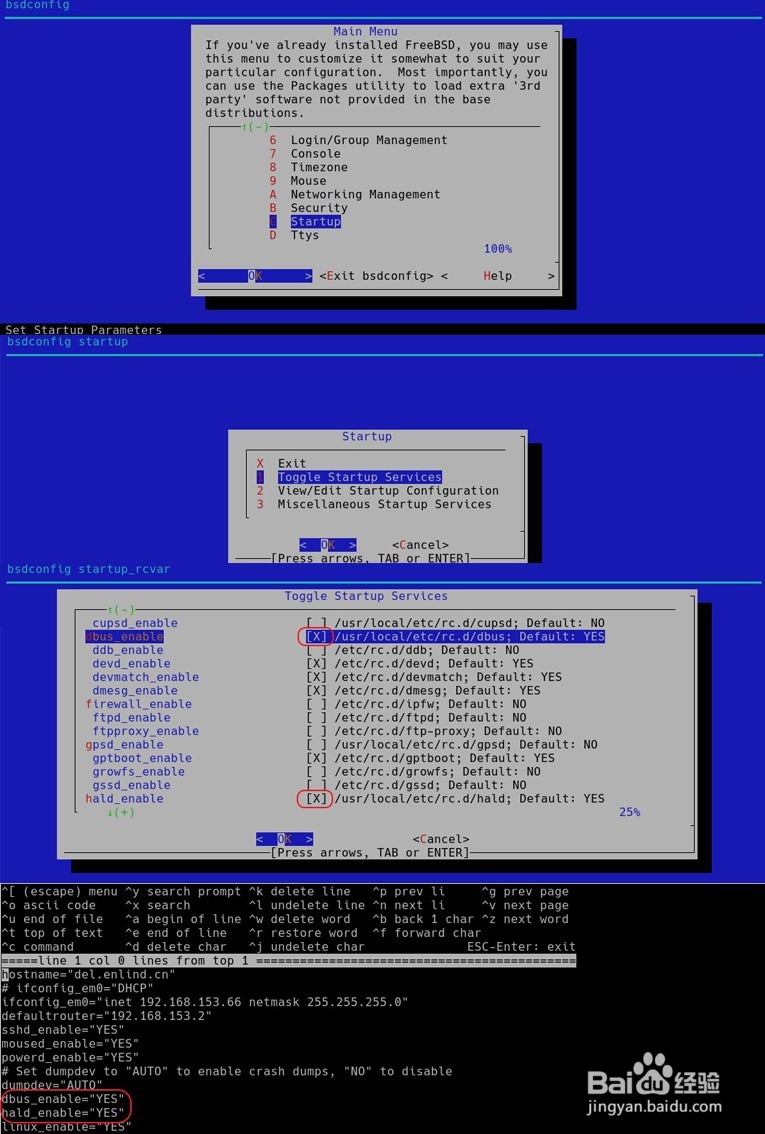
9、九、安装文泉驿字体 #pkg install wqy-fonts
10、十、安装sddm登录管理器 #pkg install sddm #ee /etc/ttys 修改ttyv8: ttyv8"/usr/local/bin/sddm -nodaemon"xtermonsecure 如此即可实现kde-plasma5的开机启动!
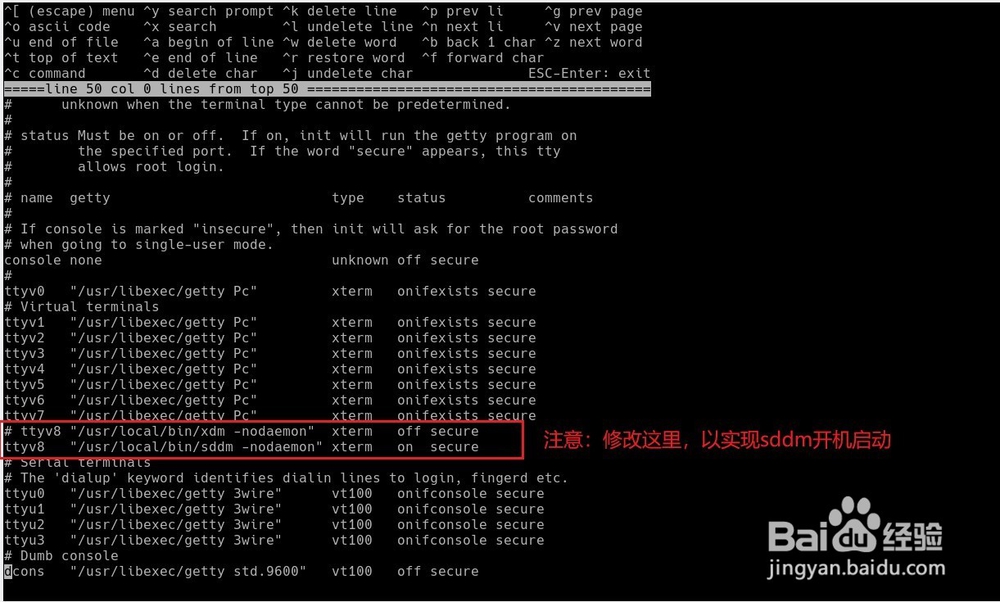
11、十一、reboot直接进入kde-plasma5桌面环境。进入kde-plasma5后,点击开始->System Settings->Regional Settings 在Language项的Available Language栏中找到“简体中文”单击“>”将其加到 Preferrred Languages栏中,然后单击Apply按钮;再到Formats项,将Region文本框中的内容修改为“中国-简体中文(zh-CN),单击Apply按钮,logout(注销)后重新登录,此时系统语言将变为中文。之后通过桌面环境的终端完成以下安装。

12、十二、安装fcitx输入法: 点击开始->程序->系统->终端,然后通过下面的菱诎逭幂方法进行安装。 #pkg install zh-fcitx #pkg install zh-fcitx-configtool #pkg install fcitx-qt5 #pkg install fcitx-m17 将/usr/local/share/applications/fcitx.desktop复制到登录桌面用户的~/.config/autostart目录中(注:不要复制到root用户的这个目录中),以确保进入桌面后fcitx能够自行启动,没有autostart文件夹的就自行创建此文件夹: #cd ~/.config #mkdir autostart #chmod 755 autostart #cd autostart #cp /usr/local/share/applications/fcitx.desktop ./ #chmod 755 fcitx.desktop 在.cshrc和/etc/csh.cshrc中进行如下配置,此配置可以解决部分窗口fcitx无效的问题。 setenv QT4_IM_MODULE fcitx setenv GTK_IM_MODULE fcitx setenv QT_IM_MODULE fcitx setenv GTK2_IM_MODULE fcitx setenv GTK3_IM_MODULE fcitx setenv XMODIFIERS @im=fcitx 在.cshrc和/etc/csh.cshrc中进行下面两行配置可以解决终端无法输入中文和无法显示中文的问题。 setenv LANG zh_CN.UTF-8 setenv MM_CHARSET zh_CN.UTF-8 保存并退出后运行fcitx-configtool对fcitx输入法进行配置: #fcitx-configtool 安装正确将弹出输入法配置对话框(这里不用管对话框中是否有内容,之后你可以通过右击任务栏上的输入法图标,找到配置项进行输入法配置)。 如果出现dbus错误运行下面两条命令(注:执行了第八步,开启了hald和dbus服务,此处将不会出现dbus错误)。 #dbus-uuidgen --ensure #dbus-launch

13、十三、安装火狐浏览器: #pkg install firefox-i18n firefox中文化:先将firefox默认语言设置为Chinese(China)[zh-CN]然后登录网站: https://addons.mozilla.org/zh-CN/firefox/language-tools 点击“有您的语言包”下面的连接,会进入一个新页面。 在新页面中点击 “添加到FireFox”按钮,将自动下载Chinese Simplified (zh-CN) Language Pack到你的电脑,下载完成后,地址栏中输入 about:config,在about:config中设置:intl.locale.requested 的值为 zh-CN,如果没有此string,则自行创建此string即可。 此处可参考火狐官网的技术支持:https://support.mozilla.org/zh-CN/kb/使用语言包改变Firefox界面语言

14、 后记:有些系统中火狐浏览器百度翻译时不能播放单词声音,而这里火狐浏览器安装完后,不用进行任何配置即可播放单词声音。带html5播放器的网站播放视频时,直接切换到html5播放器,无须任何配置,可进行视频播放。flash插件就不折腾了,真心折腾不起。最后上张效果图:

15、 OK,此次安装结束,现在您可以尽情享受FreeBSD带来的快感了。